Zalo là một ứng dụng nhắn tin rất phổ biến tại Việt Nam và có rất nhiều người sử dụng. Việc cập nhật ảnh đại diện và ảnh bìa thường xuyên sẽ giúp tài khoản Zalo của bạn trở nên sáng tạo hơn và thu hút được nhiều người quan tâm hơn. Trong bài viết này, chúng ta sẽ hướng dẫn cách thay ảnh đại diện và ảnh bìa Zalo trên máy tính.
Thay đổi ảnh đại diện trên Zalo
Bước 1: Mở ứng dụng Zalo trên máy tính
Bước 2: Nhấp vào biểu tượng hình tròn nằm ở góc trên bên phải màn hình và nhấp vào “Hồ sơ của bạn”
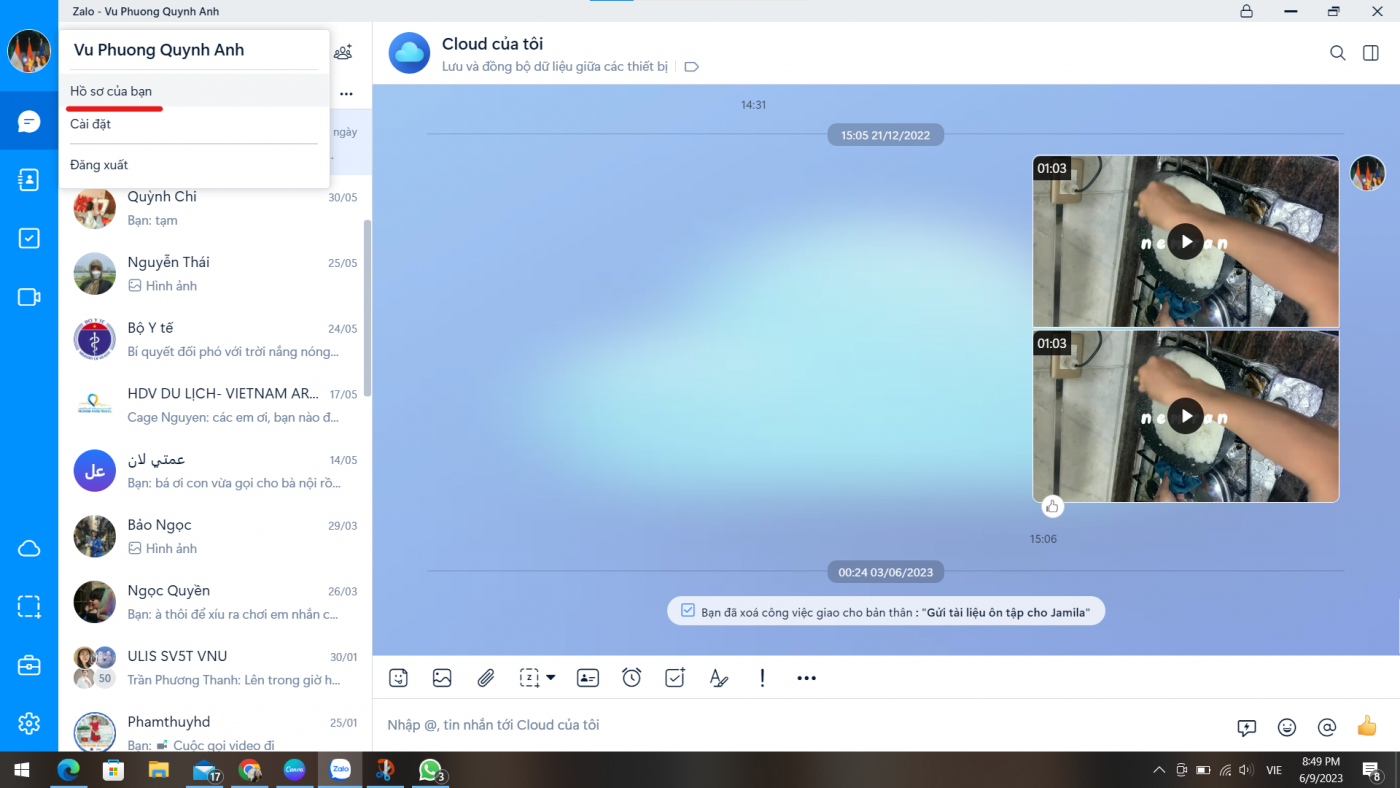
Bước 3: Nhấp vào biểu tượng camera ở phía trên ảnh hiện tại để chọn ảnh mới hoặc kéo và thả ảnh mới vào khung hiện tại.
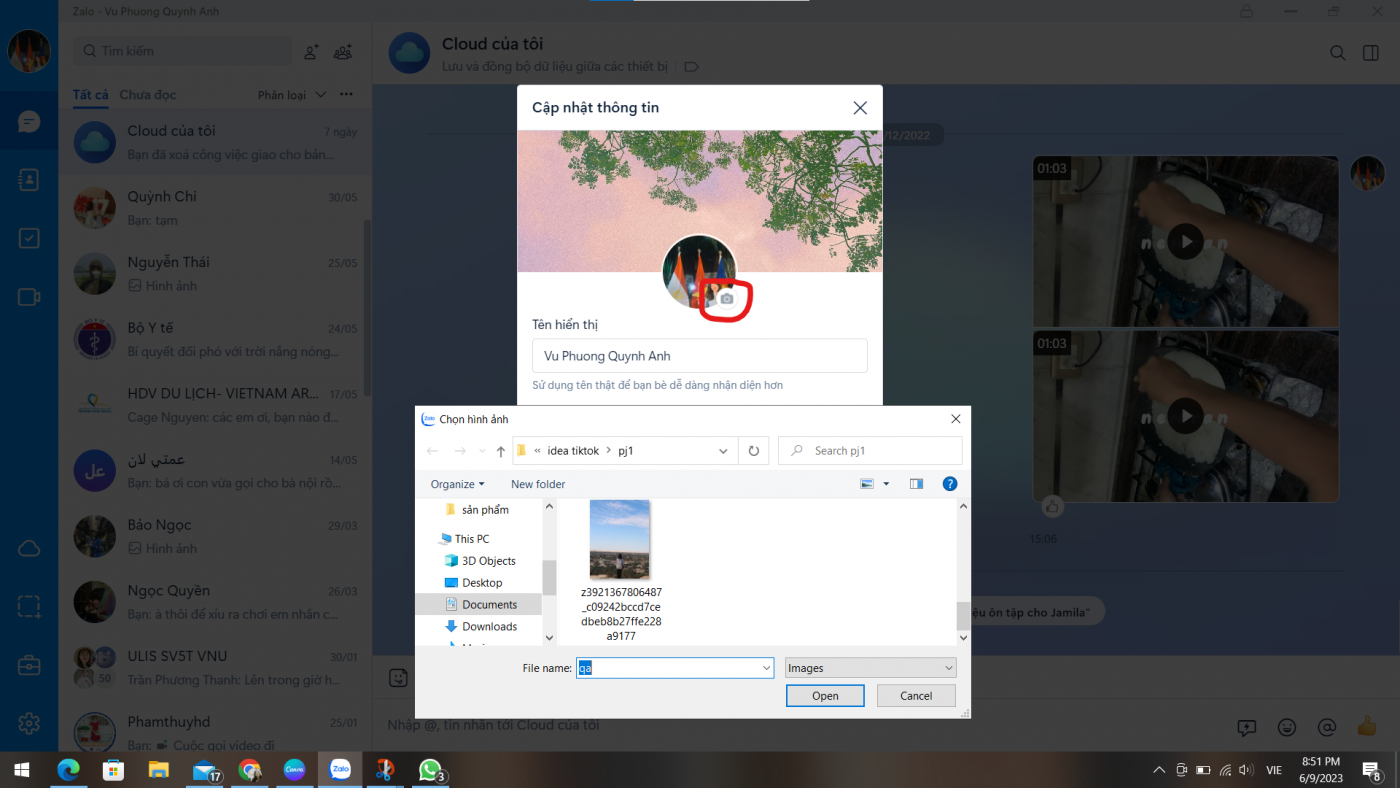
Bước 4: Chỉnh sửa, cắt hay điều chỉnh kích thước ảnh cho phù hợp với ý muốn của mình và nhấn “Lưu” để cập nhật ảnh đại diện mới.
Thay đổi ảnh bìa
Bước 1: Mở ứng dụng Zalo trên máy tính của bạn.
Bước 2: Nhấp vào biểu tượng hình tròn nằm ở góc trên bên phải của cửa sổ và chọn “Hồ sơ của bạn” trong menu.
Bước 3: Nhấp vào “Sửa ảnh bìa” ở trên ảnh bìa của bạn.
Bước 4: Chọn ảnh mới để tải lên hoặc kéo và thả ảnh mới vào khung hiện tại.
Bước 5: Chỉnh sửa, cắt hoặc điều chỉnh kích thước ảnh mới cho phù hợp với nhu cầu và nhấn “Lưu” để cập nhật ảnh bìa mới.
Với 5 bước đơn giản trên, bạn có thể thay đổi ảnh đại diện và ảnh bìa trên Zalo trên máy tính dễ dàng. Chúc bạn thực hiện thành công! Nếu bạn cần hỗ trợ thêm, hãy liên hệ với bộ phận hỗ trợ khách hàng của Zalo để được hỗ trợ kịp thời.
Leave a Reply